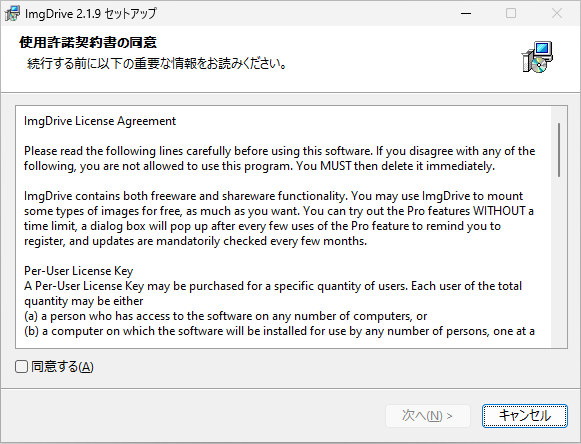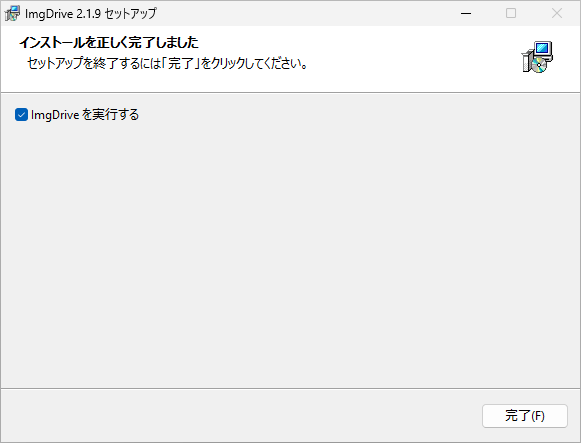ImgDriveは CD/DVD のバックアップを作成するソフトウェアです。作成したディスクイメージは仮想ドライブにマウントすることができます。個人は無料で使うことができ、商業利用の場合はライセンスの購入が必要です。この記事では 個人ユーザ向けに ImgDrive のインストール方法を説明します。
ImgDrive を使う目的
ディスクバックアップの作成
物理的な CD/DVD/Blu-ray ディスクをISOイメージとしてバックアップすることができます。ただし、オーディオ CD や映画の DVD/Blu-ray のバックアップには対応していません。
ディスクイメージのマウント
バックアップされたディスクイメージファイルを仮想ドライブにマウントできます。※最新の Windows 10/11 は標準で ISO マウント機能が組み込まれてます。
大量のディスクの管理
大量のディスクを物理的に持ち運ぶ代わりに、ISO イメージに変換することで、パソコンに入れて楽に持ち運ぶことができます。
ImgDrive のシステム要件
ImgDriveのシステム要件は次のとおりです。
- OS: Windows 7/10/11
ここでは ImgDrive 2.1.9 を例にして、Windows 11 へのインストール方法を紹介します。
ImgDrive のインストール手順
ダウンロード
窓の杜の ImgDrive の紹介ページにアクセスし、「窓の杜からダウンロード」をクリックします。
https://forest.watch.impress.co.jp/library/software/imgdrive/
インストーラの起動
ダウンロードが完了したら、ファイルをダブルクリックし、インストーラを実行します。
ユーザーアカウント制御の確認
ユーザーアカウント制御が表示されたら、「はい」をクリックします。
ライセンスの同意
使用許諾契約の内容を確認して、「同意する」を選択し、「次へ」をクリックします。
インストール先の選択
インストールするフォルダの選択画面が表示されたら、「次へ」をクリックします
インストール終了
ImgDrive のインストール完了画面が表示されたら、「完了」をクリックします。
参考文献
- Yubsoft > ImgDrive
https://yubsoft.com/imgdrive/